
联想电脑主板如何设置U盘启动教程:一步步轻松实现启动设置

联想主机主板设置U盘启动的步骤
一、前言

随着科技的发展,越来越多的用户选择使用U盘启动工具进行系统安装或进行其他操作。本文将详细介绍如何将联想主机主板设置为U盘启动。请注意,在进行任何更改之前,确保你已经备份重要数据并熟悉计算机硬件设置。以下是具体步骤:
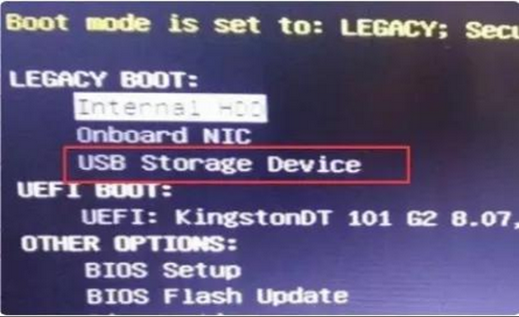
二、进入BIOS设置
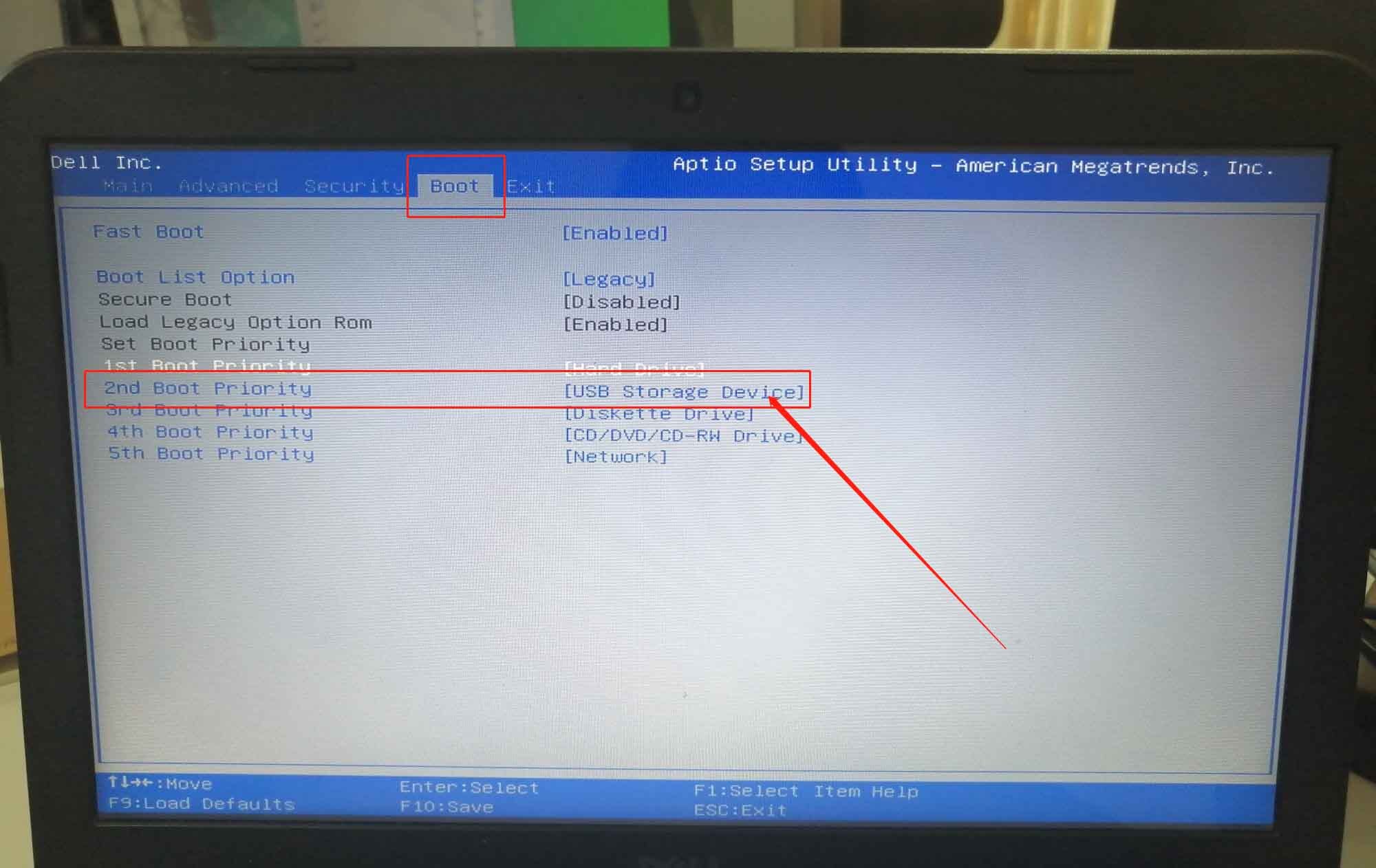
首先,你需要进入计算机BIOS设置。在开机时多次按下键盘上的“DEL”键或根据主机型号和操作系统提示的其他按键(如F1、F2等),即可进入BIOS界面。如果你不确定,请查阅你的联想主机主板说明书。
三、找到启动选项
在BIOS界面中,找到“启动”(Boot)选项。在此选项下,你将看到关于启动顺序和启动设备的设置。为了设置U盘启动,你需要更改启动顺序或启用某些选项。
四、设置U盘为第一启动设备
在“启动”选项下,找到“启动设备”(Boot Devices)或“启动顺序”(Boot Priority)等选项。在这里,将U盘(通常显示为USB存储设备或类似名称)设置为第一启动设备。如果有多个USB设备,请确保选择正确的U盘。
五、保存并退出BIOS设置
完成上述设置后,保存你的更改并退出BIOS设置。通常,这可以通过按下键盘上的“F10”或选择“保存退出”(Save and Exit)等选项来完成。此时,计算机将重新启动。
六、插入U盘并启动计算机
现在,插入你的U盘并启动计算机。如果一切顺利,你的联想主机主板将从U盘启动。请注意,这可能需要你事先准备好正确的启动工具或系统安装文件。如果你遇到问题,可能需要检查你的U盘或联系技术支持人员。总的来说,熟悉并掌握设置U盘启动的方法对于计算机维护和系统安装非常有帮助。希望本文能为你提供帮助。 七、总结:通过以上步骤,你已经成功将联想主机主板设置为U盘启动。在实际操作中可能因电脑型号和主板不同略有差异,如有任何问题请参考具体电脑型号的说明书或咨询相关专业人士的帮助。
高速稳定云服务器25元起





































